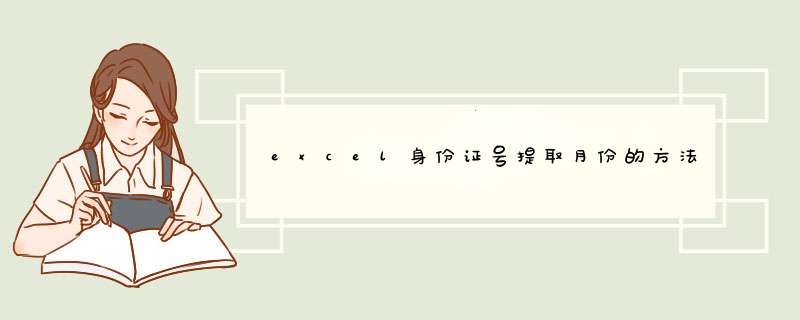
excel身份z号提取月份的方法:可以使用mid函数;
mid(字符串,开始位置,字符个数)
身份z号从第7个字符开始就是出生年月日,年月日一共有8个字符,如果只是提取月份,那么从第11个字符开始,提取2个字符就是月份。
也可以先把出生日期提取出来,再使用month()函数提取月份,比如身份z号是在A1单元格,在B1单元格提取出生年月日的公式为:=text(mid(A1,7,8),"0000-00-00) 然后在C1单元格录入公式:=month(B1)
如下图所示:
Excel 中经常需要使用获取年月的公式,获取年月日公式具体该如何使用呢下面是由我分享的excel获取年月函数的使用 方法 ,以供大家阅读和学习。
excel获取年月函数使用方法获取年月函数使用步骤1:先新建一个空白 Excel表格 ,重命名为“提取日期的年月日”
excel获取年月函数使用方法图1
获取年月函数使用步骤2:打开空白工作表添加一些内容,如图所示:
excel获取年月函数使用方法图2
获取年月函数使用步骤3:在’C2’’D2’’E2’单元格中依次输入‘年’‘月’‘日’;顺便美化表格;
excel获取年月函数使用方法图3
获取年月函数使用步骤4:在‘C3’单元格中输入‘=YEAR(B3)’;‘D3’单元格中输入‘=MONTH(B3)’;在‘E3’单元格中输入‘=DAY(B3)’;如图就会看到效果了;
excel获取年月函数使用方法图4
获取年月函数使用步骤5:选中C3:E3单元格,当光标变成“十”字状向下拖拽,复制填充公式;最终效果;
excel获取年月函数使用方法图5
以上就是关于excel身份z号提取月份的方法全部的内容,包括:excel身份z号提取月份的方法、excel获取年月函数的方法步骤、等相关内容解答,如果想了解更多相关内容,可以关注我们,你们的支持是我们更新的动力!
欢迎分享,转载请注明来源:内存溢出

 微信扫一扫
微信扫一扫
 支付宝扫一扫
支付宝扫一扫
评论列表(0条)